联想win10密码输错被锁要等多久
更新时间:2024-06-07 12:04:39作者:yang
当我们在使用联想win10系统时,如果不小心输错了密码,系统会自动锁住账户,这时候我们就需要等待一段时间才能重新尝试登录,而如果我们忘记了Windows10系统的密码,那该怎么办呢?这种情况下,我们可以通过一些方法来重置密码或者找回密码,以便能够重新进入系统。在面对密码被锁的情况下,我们需要冷静处理,采取正确的措施来解决问题。
方法如下:
1.电脑被密码锁住了,第一种办法就是等30分钟就好了。因为我们在本地安全策略里面设置了30分钟才能解开。

2.第二种方法自然是将这条安全策略关掉就啥事也没有了,我们现在需要的是找到本地安全策略的位置
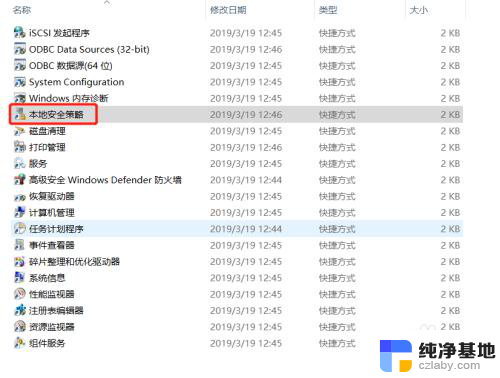
3.第一种方法:搜索框中输入控制面板,再到管理工具-本地安全策略
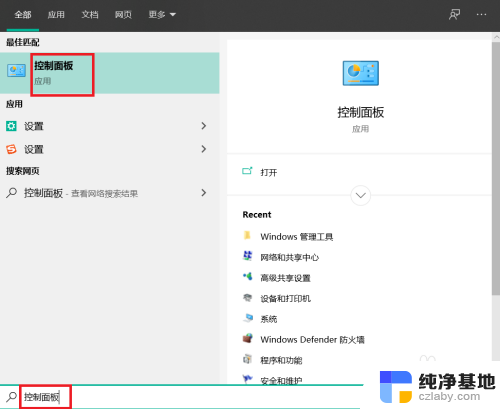

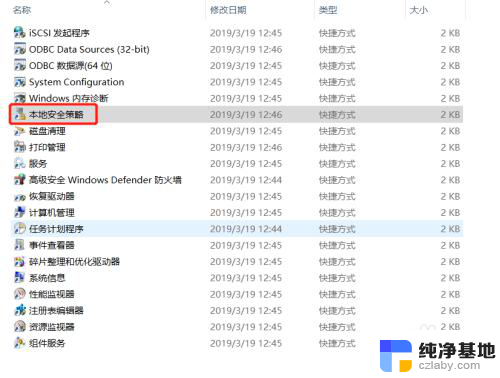
4.第二种方法:按win+R,弹出运行框输入secpol.msc,回车之后,就能直达本地安全策略
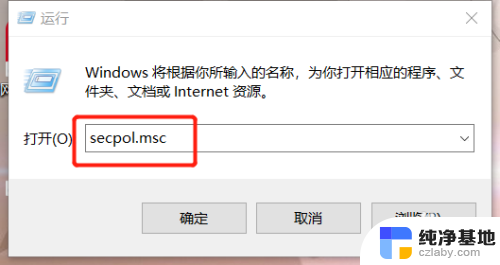
5.在本地安全策略中,找到账户策略-账户锁定策略
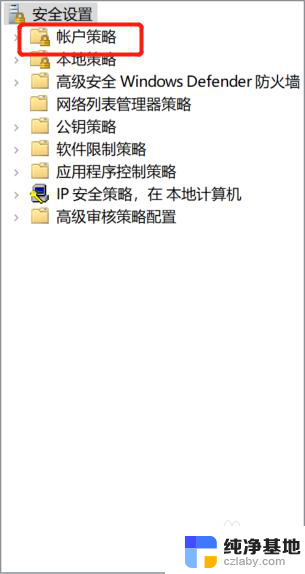
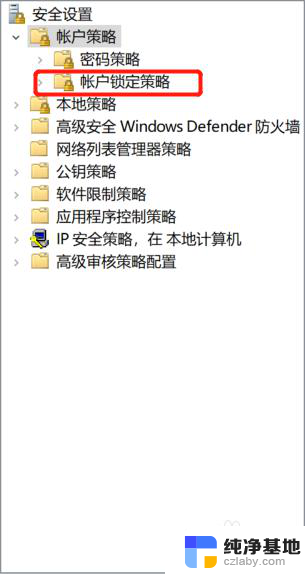
6.进入账户锁定策略之后,有三项内容。直接点击中间那个选项,将5次改成0,这样就把锁定策略给解除了
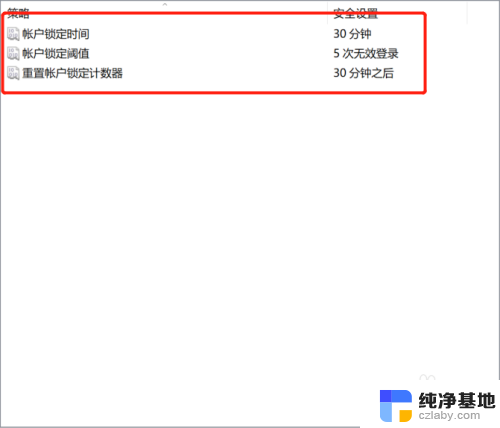
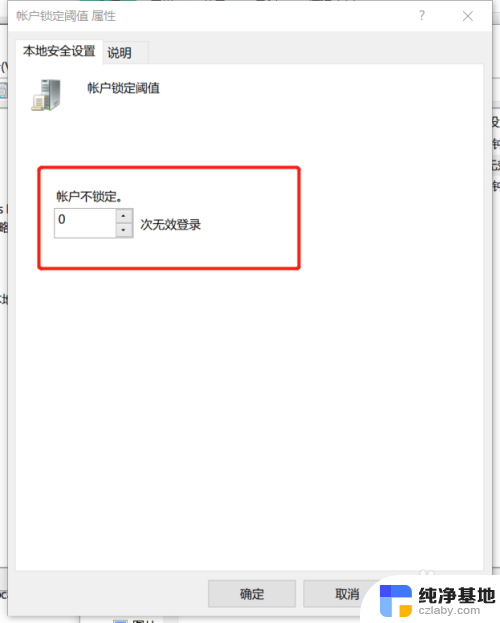
以上就是联想win10密码输错被锁要等多久的全部内容,还有不懂的用户可以根据小编的方法来操作,希望能够帮助到大家。
- 上一篇: 微软输入法顿号在键盘上怎么打
- 下一篇: 电脑的网络共享中心在哪里打开
联想win10密码输错被锁要等多久相关教程
-
 win10密码输错被锁定怎么办
win10密码输错被锁定怎么办2023-12-26
-
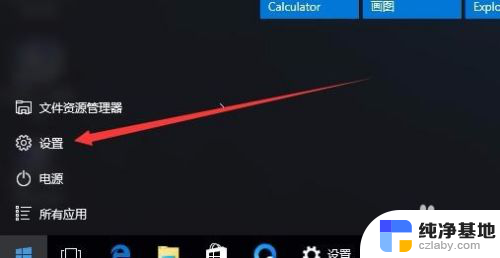 电脑锁屏需要输入密码怎么取消
电脑锁屏需要输入密码怎么取消2024-06-19
-
 win10密码锁定怎么解锁
win10密码锁定怎么解锁2024-02-20
-
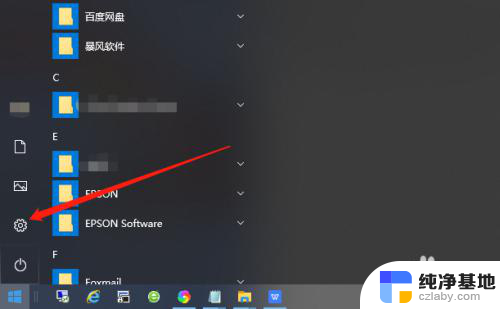 win10怎么关闭锁屏后登录密码
win10怎么关闭锁屏后登录密码2024-01-01
win10系统教程推荐